Win10更新后不提示自动重启的设置方法
来源:U大侠 时间:2015-10-27 浏览:1043
不少Win10系统安装完更新补丁后,需要重新启动系统才能生效。每次更新后Win10也会提示是否马上重启,虽然可以选择延迟重启的时间,但是不能关掉自动重启的提示。那么如何设置Win10更新后不提示自动重启?下面,就一起来看看Win10更新后不提示自动重启的设置方法。
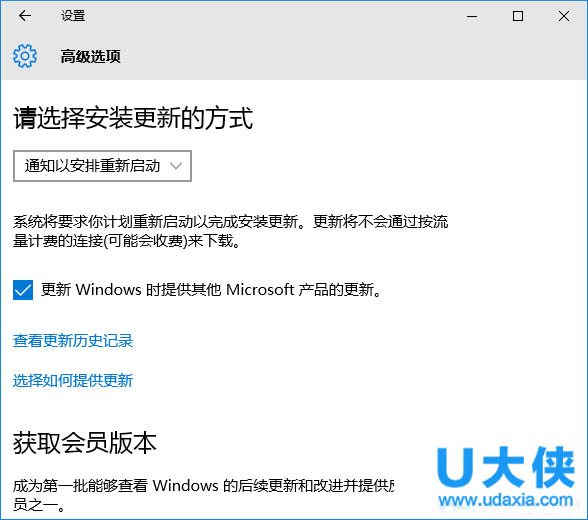
Win10系统
具体步骤如下:
1、在运行或Cortana搜索栏中输入regedit后回车,打开注册表编辑器。
2、定位到
HKEY_LOCAL_MACHINE\SOFTWARE\Policies\Microsoft\Windows\WindowsUpdate\AU。
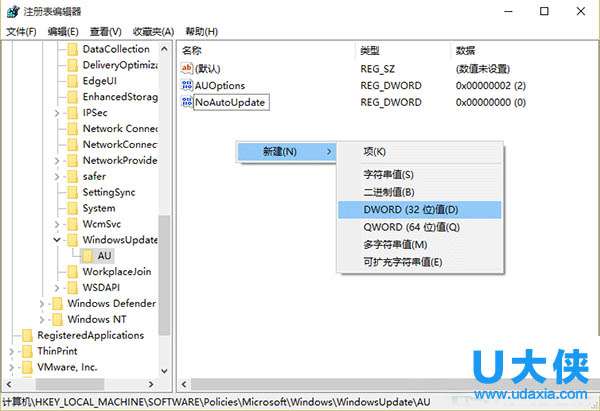
Win10系统
3、新建SWORD 32位值,重命名为NoAutoRebootWithLoggedOnUsers。
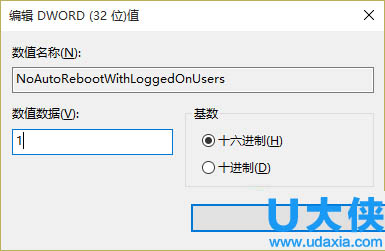
Win10系统
4、双击打开上述新建值,修改数值数据为1即可完成。
以上就是Win10更新后不提示自动重启的设置方法,更多精彩内容继续关注U大侠官网。
相关内容推荐:Win7资源管理器停止工作自动重启的解决方法
相关文章
-

-
Win10禁止显示可移动磁盘图标的解决方法
2015-04-20 2024
-

-
win10怎么清理c盘?win10清理c盘的方法
2016-09-23 3051
-

-
Win10系统时间不会自动同步的解决方法
2018-10-31 2002
-

-
Win10分辨率设置的常见问题解决方法
2015-10-08 2111
-

-
win10正式版激的两大技巧
2015-09-21 1679
-

-
Win10系统更新时卡住的解决方法
2016-07-11 2224
-

-
Win7升级Win10图文教程
2015-04-07 6254
-

-
微软正对Win10预览版10130进行内部测试
2015-05-29 505
-

-
Win10系统进行更新时出现错误0x8000ffff如何解决?
2019-07-29 3966
-

-
Win10系统通过商店下载应用提示0x80070002错误...
2019-08-22 465
